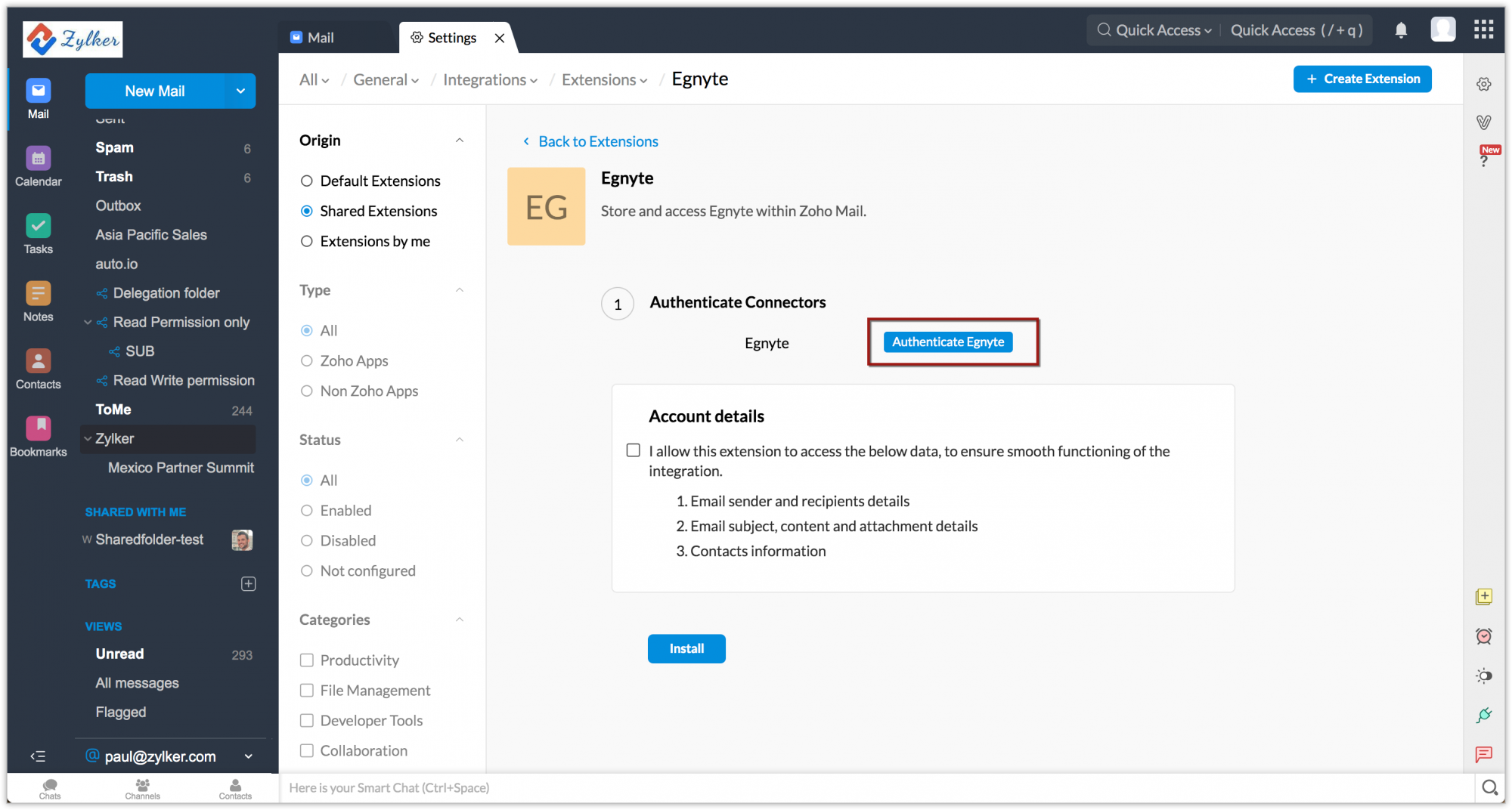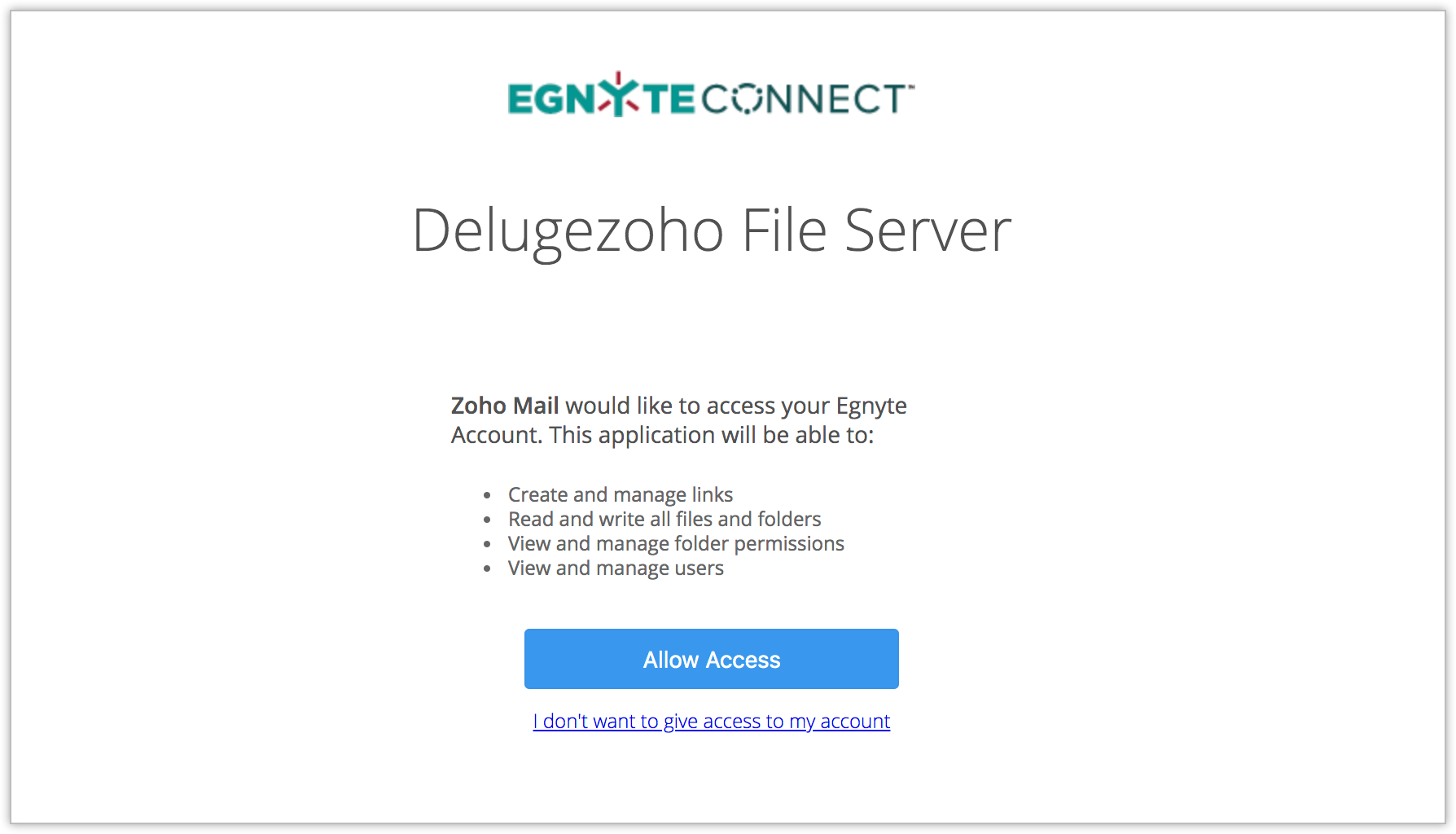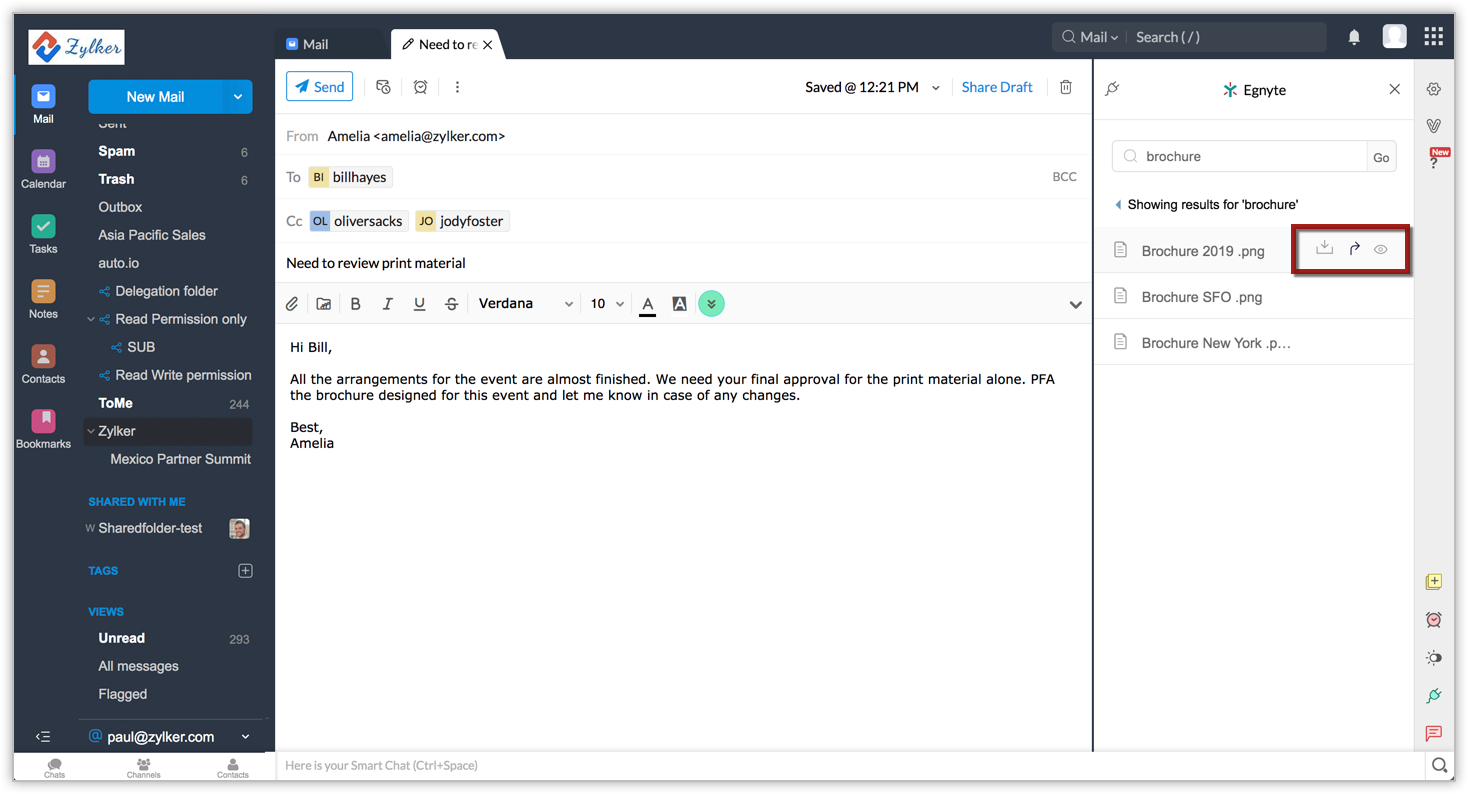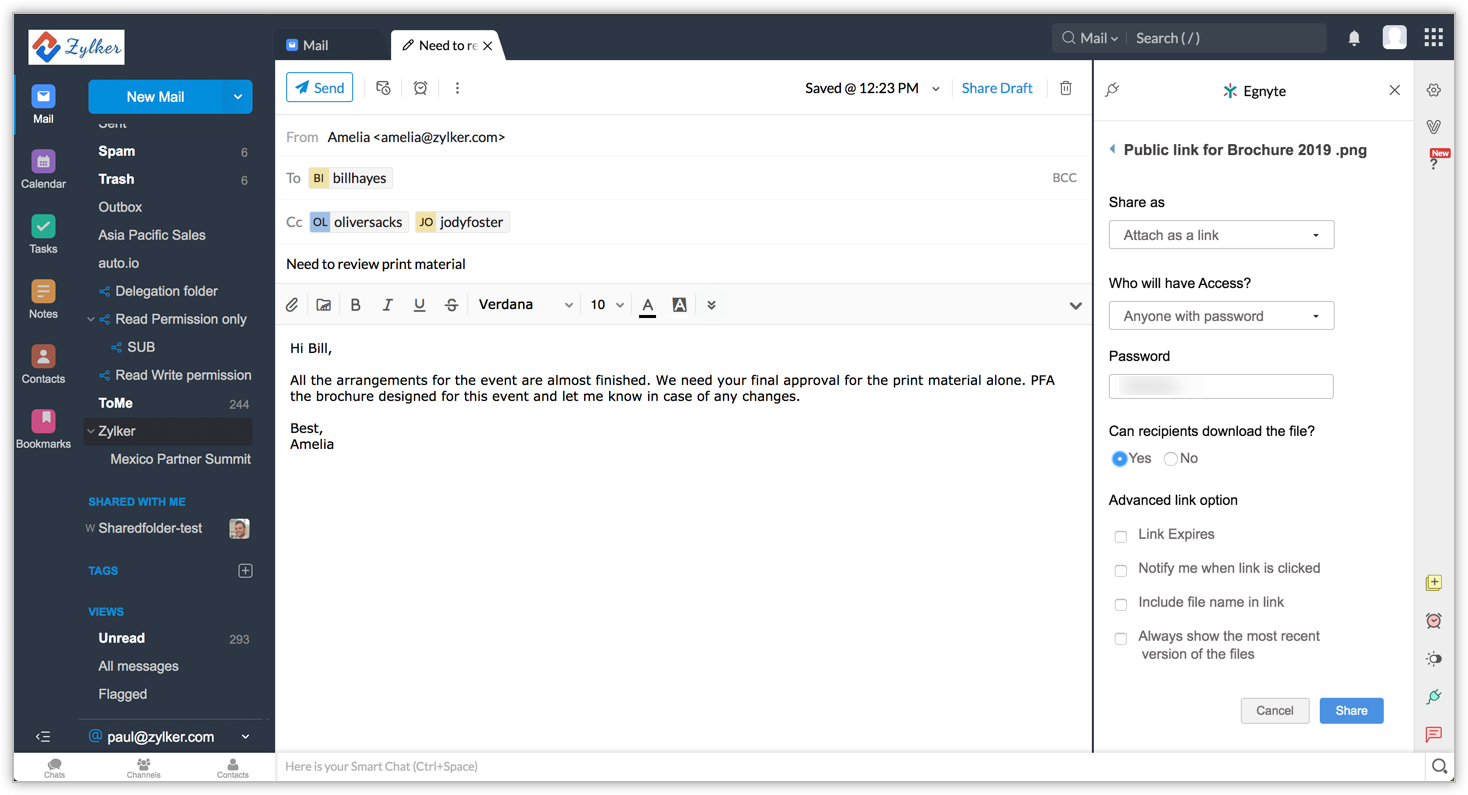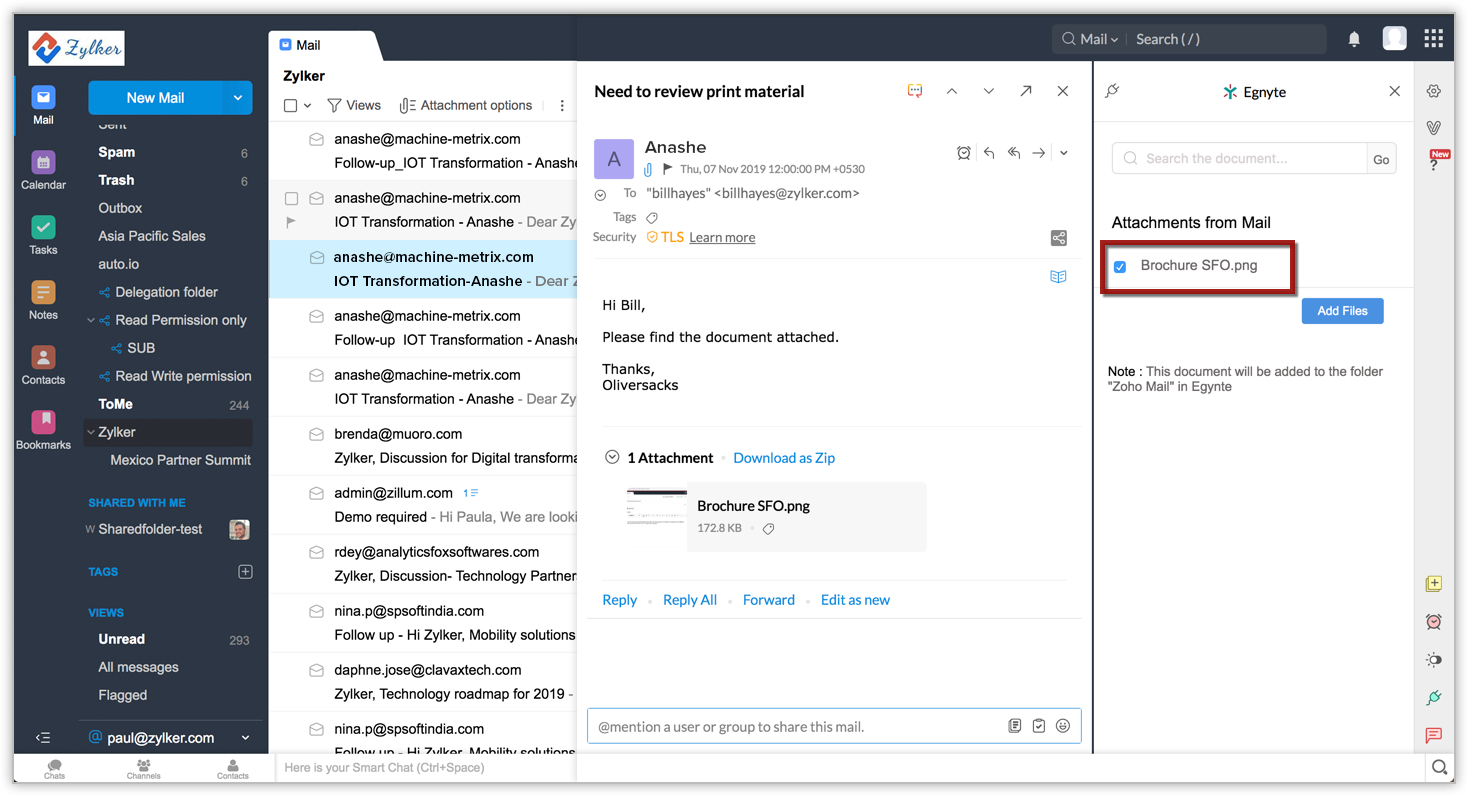Extensión de Egnyte en Zoho Mail
Instalar la extensión
La extensión de Egnyte para Zoho Mail se puede instalar desde Zoho Marketplace o desde la cuenta de Zoho Mail.
Para instalar la extensión desde la cuenta de Zoho Mail, realice los siguientes pasos:
- Inicie sesión en su cuenta de Zoho Mail.
- Vaya a Configuración > tarjeta Integraciones > Extensiones.
- En Origen, seleccione Extensiones compartidas.
- Haga clic en Ir a Marketplace. Será redireccionado a la página de Zoho Marketplace.
- Busque Egnyte y haga clic en Instalar.
- Haga clic en Autenticar Egnyte.
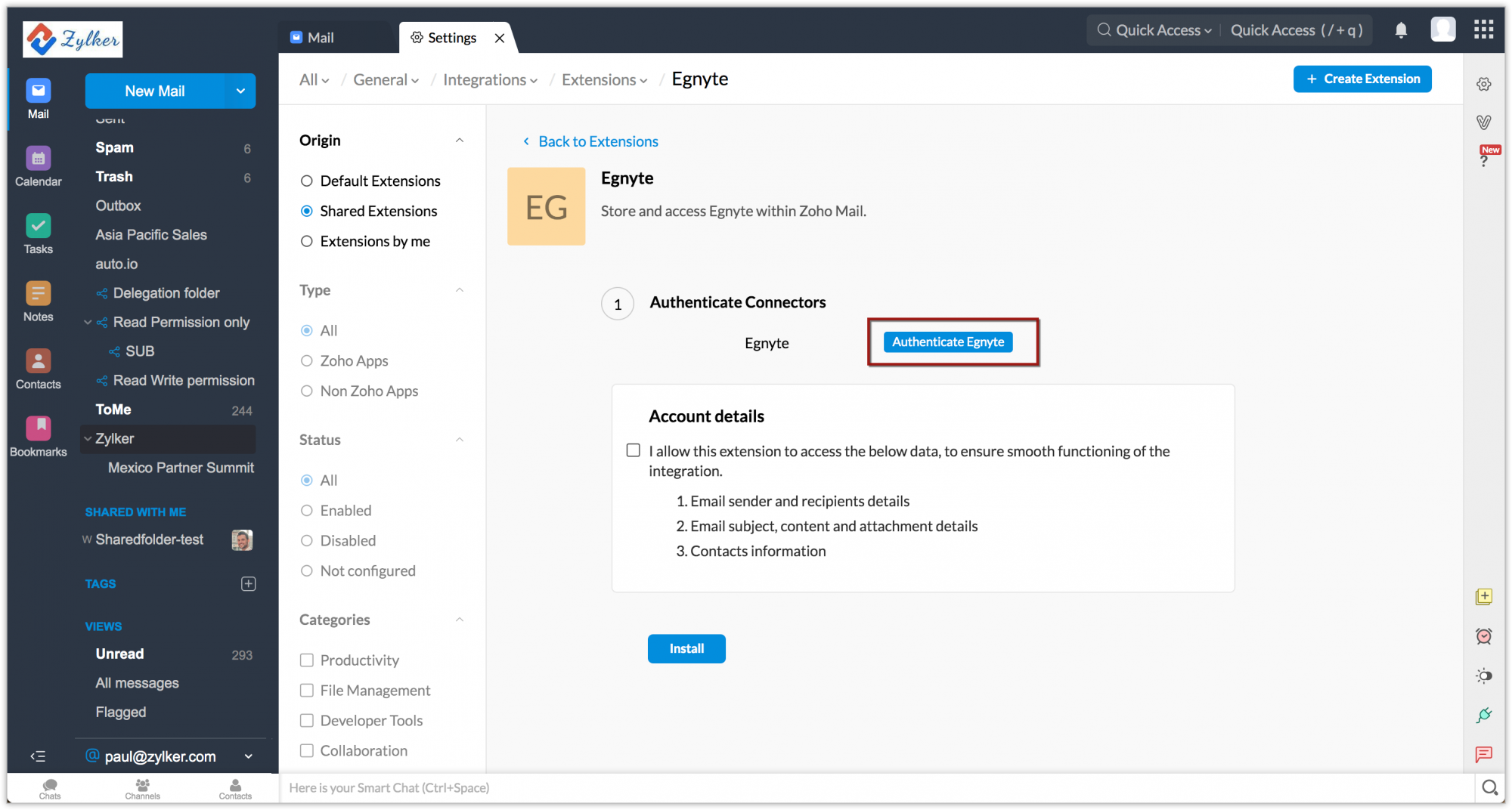
- Ingrese el nombre de dominio de Egnyte y haga clic en Autenticar.
- Inicie sesión con sus credenciales de Egnyte. Su cuenta será autenticada.
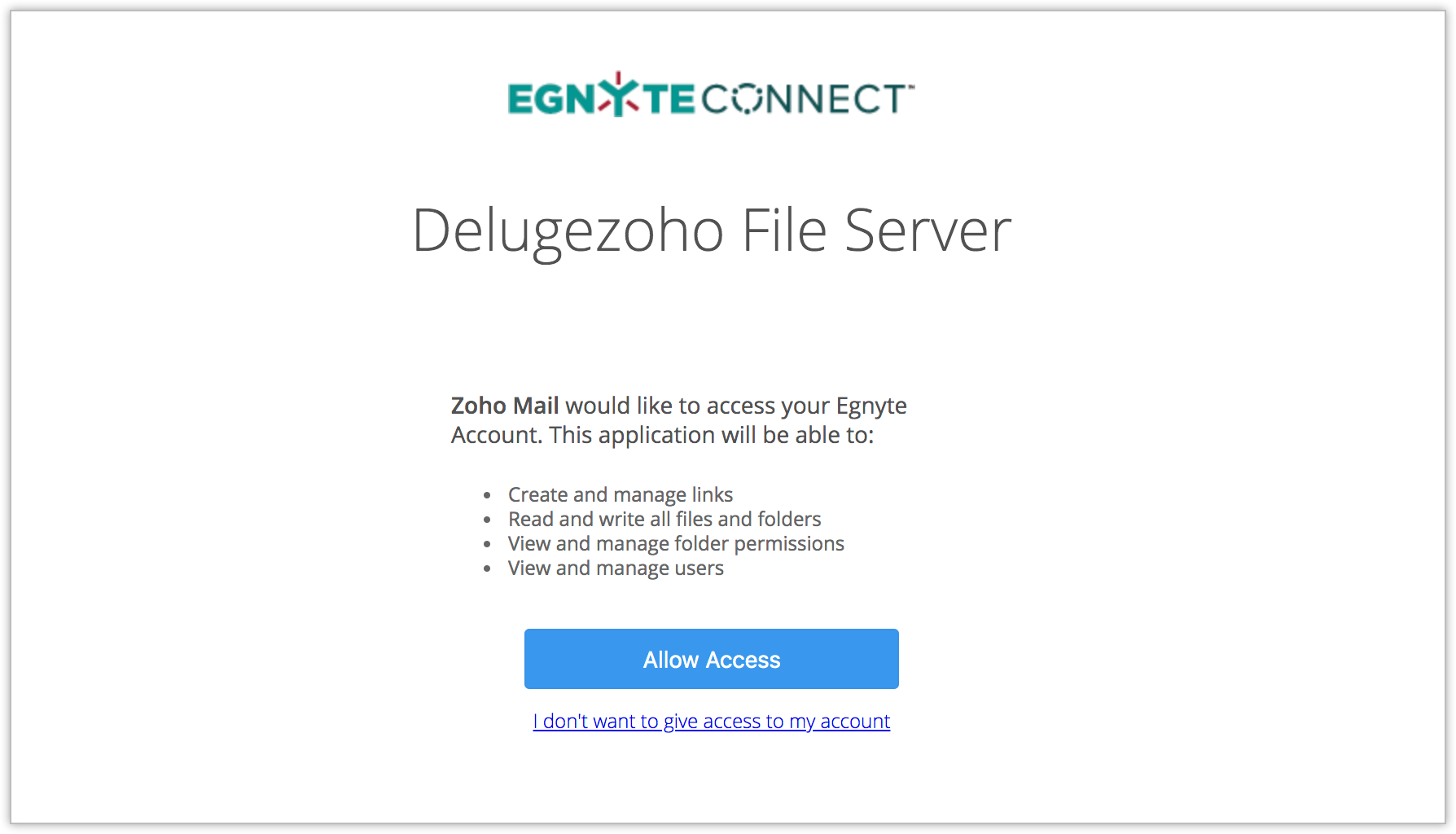
- Acepte las condiciones de uso y haga clic en Instalar.
La extensión se instalará y aparecerá en el menú de aplicaciones del eWidget.
Adjuntar archivos de Egnyte
Puede adjuntar archivos directamente desde la cuenta de Egnyte al correo electrónico.
- Abra un correo electrónico en el buzón de correo.
- Haga clic en el ícono del eWidget
 en la esquina inferior derecha del buzón de correo.
en la esquina inferior derecha del buzón de correo. - Haga clic en Egnyte en la lista de aplicaciones.
- Ingrese el nombre del archivo en la barra de búsqueda del widget Egnyte.
- Haga clic en Ir.
- En los resultados de búsqueda que se muestran, coloque el cursor sobre el archivo al cual desea acceder.
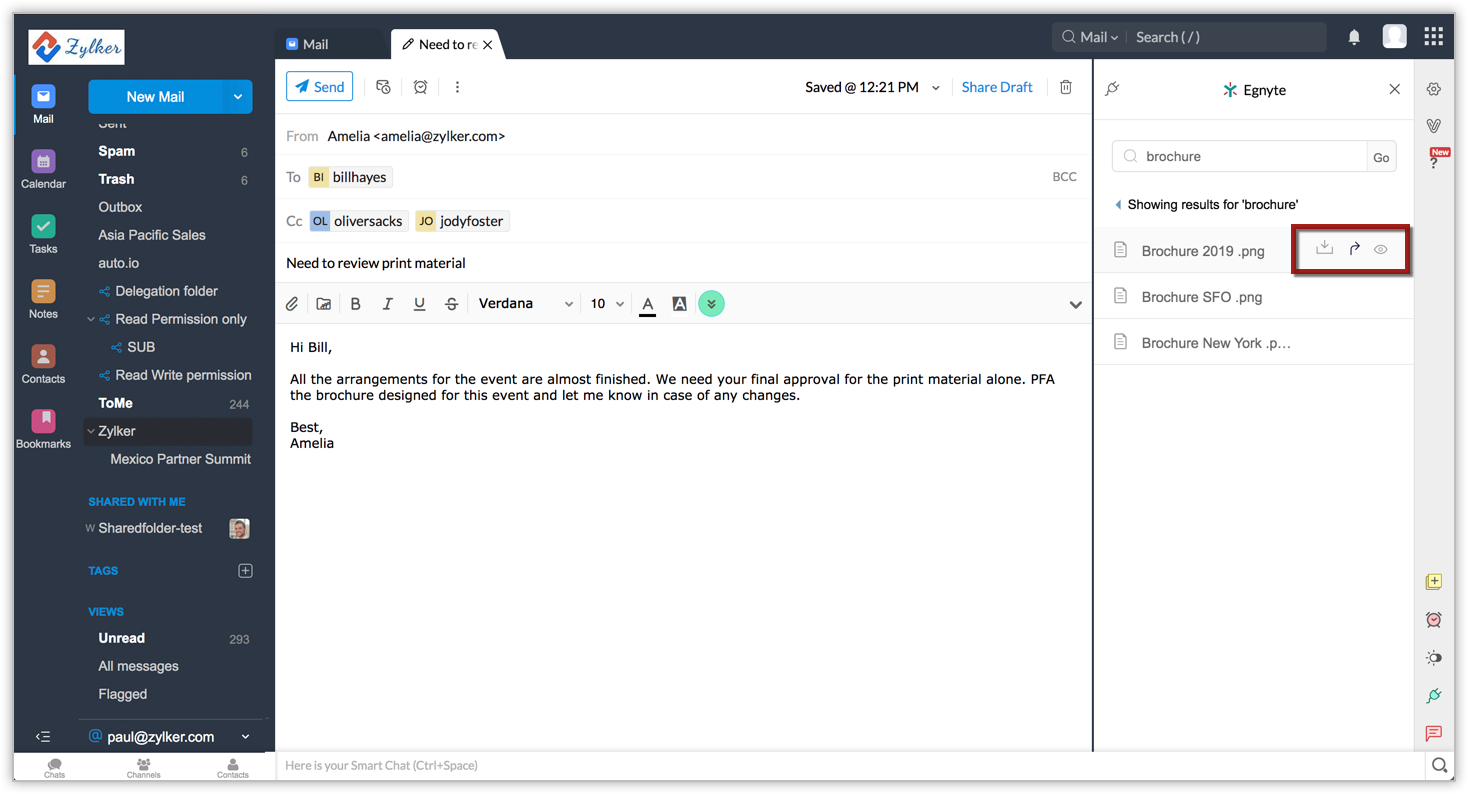
- Tendrá opciones para descargar, ver y compartir el archivo.
- Elija la acción que desee.
Si elige compartir el archivo, puede compartirlo como enlace o documento. Después de seleccionar las opciones de uso compartido deseadas, haga clic en Compartir. Se adjuntará el archivo al correo actual.
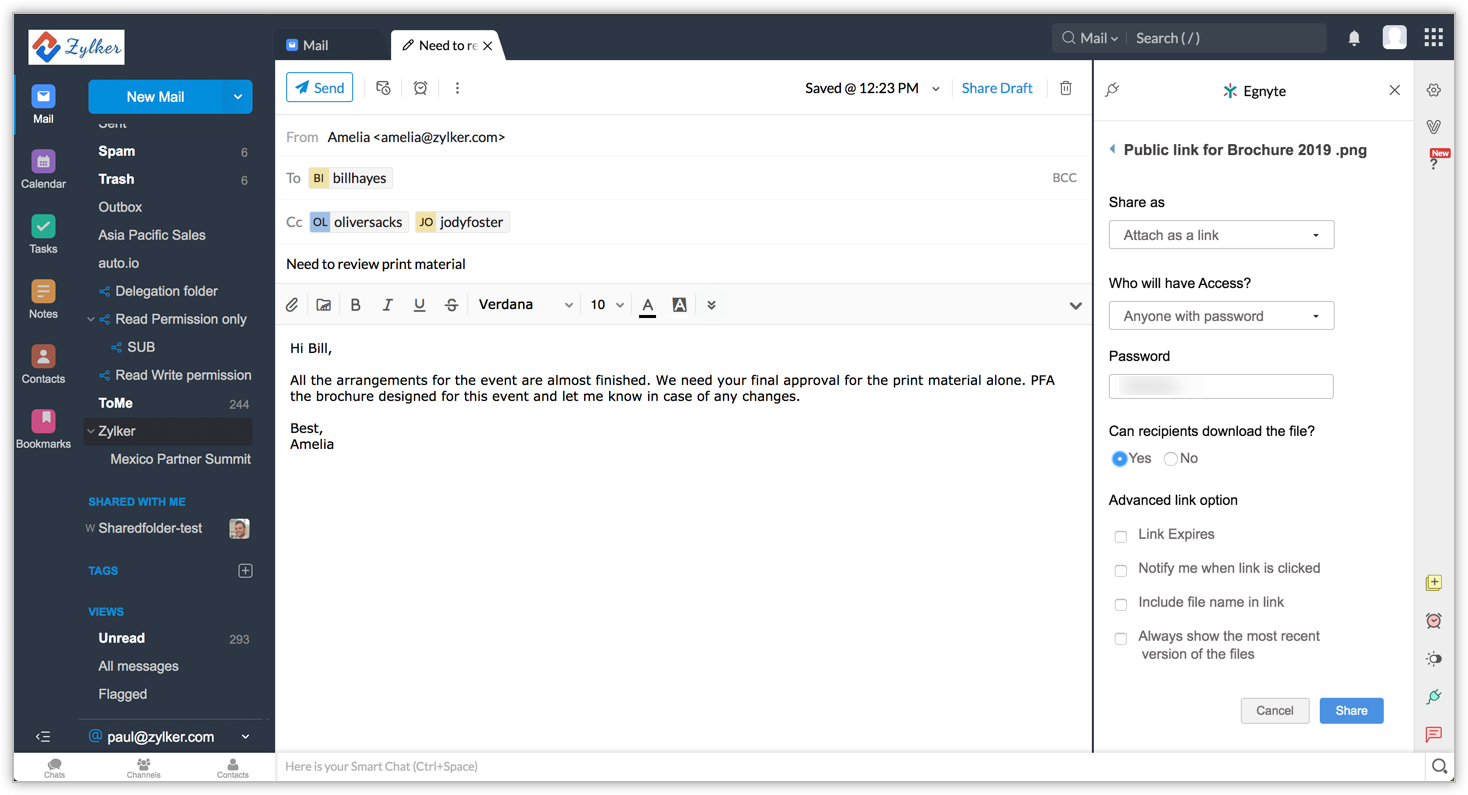
Cargar archivos a Egnyte
La extensión enumera todos los archivos adjuntos a un correo electrónico en la página del widget de Egnyte. Puede cargar estos archivos en la cuenta de Egnyte.
- Haga clic en el ícono del eWidget en la esquina inferior derecha del buzón de correo.
- Haga clic en Egnyte desde el menú de aplicaciones del eWidget.
- Abra un correo electrónico y seleccione Egnyte
- El widget de Egnyte mostrará la lista de archivos adjuntos al correo electrónico, si los hubiera.
- Seleccione los archivos de la lista que se deben cargar a la carpeta de Zoho Mail en Egnyte.
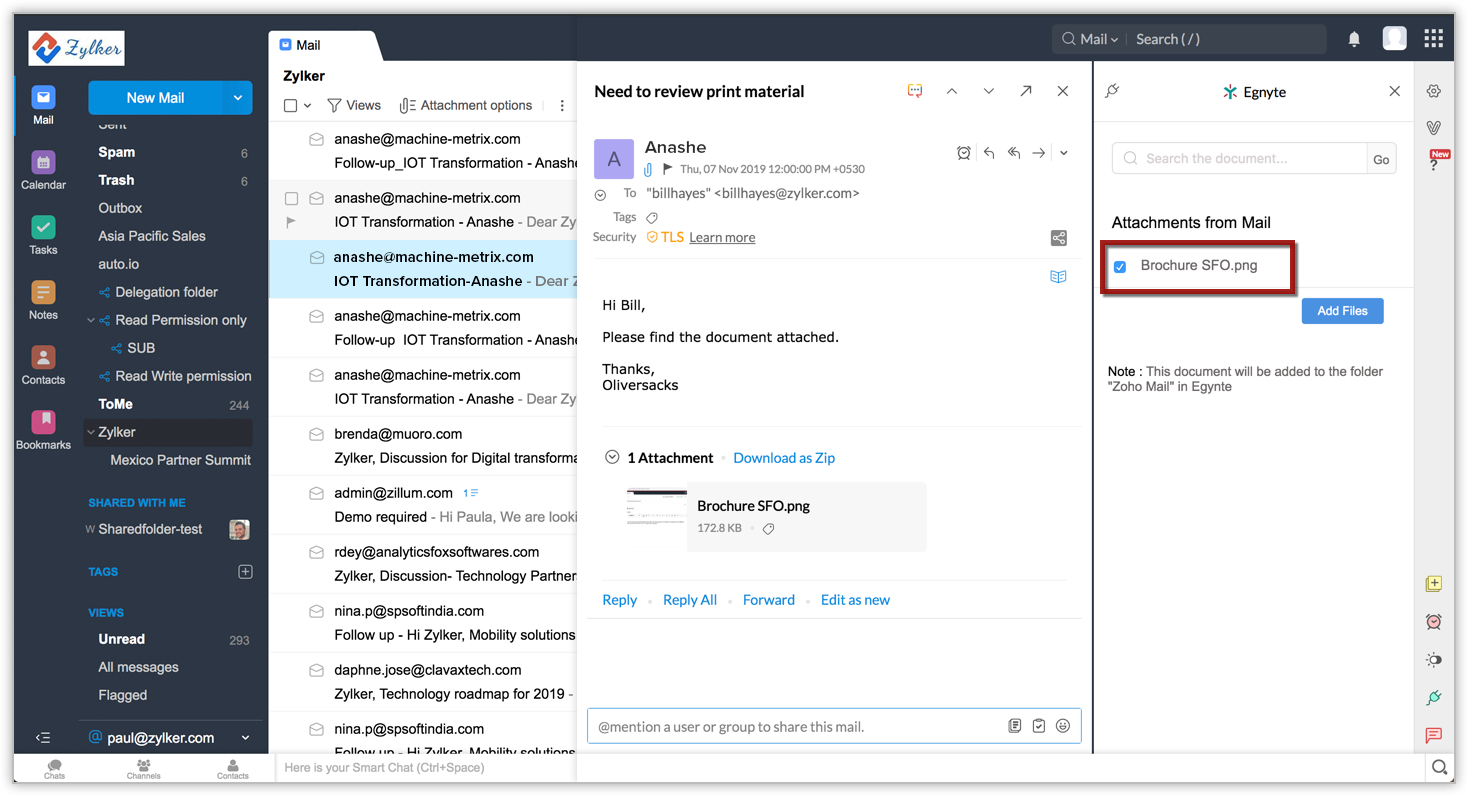
- Haga clic en Agregar archivos.
También puede ver los documentos agregados anteriormente desde un correo electrónico a Egnyte cuando los abre.
Desinstalar la extensión
- Vaya a Configuración > tarjeta Integraciones > Extensiones.
- En Origen, seleccione Extensiones compartidas.
- Vaya a Egnyte y haga clic en Desinstalar.